Главная /
Программное обеспечение /
Введение в Adobe After Effects CS3
Введение в Adobe After Effects CS3 - ответы на тесты Интуит
Правильные ответы выделены зелёным цветом.
Все ответы: Курс посвящен основам создания компьютерной анимации в системе Adobe After Effects.
Все ответы: Курс посвящен основам создания компьютерной анимации в системе Adobe After Effects.
Смотрите также:
Adobe After Effects предназначена для (выбрать наиболее верный ответ)
(1) преобразования видеофайлов из одного формата в другой
(2) преобразования аудиофайлов из одного формата в другой
(3) редактирования компьютерной анимации
(4) просмотра видеороликов
(5) редактирования звуковых файлов
(6) перевода информации с внешних источников (TV-тьюнер, камера, VHS-тьюнер...) в цифровую форму
Чтобы открыть изображение для редактирования, необходимо:![files]()

(1) выполниь двойной щелчок на объекте 1
(2) выполниь двойной щелчок на объекте 2
(3) выполниь двойной щелчок на объекте 3
(4) выполниь двойной щелчок на объекте 4
Какой из инструментов соответствует "подвижности марионетки"
(1) Puppet Pin Tool
(2) Puppet Overlap Tool
(3) Puppet Starch Tool
Исходные клипы, предназначенные для дальнейшей работы, располагаются на панели![files]()

(1) 1
(2) 2
(3) 3
(4) 4
(5) 5
(6) 6
Какие атрибуты кисти можно установить НЕПОСРЕДСТВЕННО (без вызова дополнительных панелей) на панели Brush Tips?
(1) цвет
(2) стиль наконечника кисти
(3) размер кисти
Какие установки возможны для инструмента Puppet Pin Tool?
(1) включить/отключить сетку
(2) расширение сетки за пределы персонажа
(3) вид многоугольников разбиения (треугольник, четырехугольник...)
(4) тип многоугольников разбиения (правильный, произвольный)
(5) количество многоугольников
(6) максимальный размер стороны многоугольников
В какой области для монтируемого фильма определяется порядок наложения слоев друг на друга?![files]()

(1) 1
(2) 2
(3) 3
(4) 4
(5) 5
Изменения, внесенные на панели Layer отразятся на панели Composition
(1) сразу
(2) после активации панели Composition
(3) после сохранения изменений
(4) для отображения изменений нужно создать новую Composition
Что позволяет включить/отключить сетку?![files]()

(1) 1
(2) 2
(3) 3
(4) 4
(5) 5
(6) 6
Среди приведенных инструментов для рисования графических примитивов предназначены![files]()

(1) 7
(2) 8
(3) 9
(4) 10
(5) 11
(6) 13
Какие операции возможны над нарисованными линиями?
(1) удаление
(2) изменение формы
(3) перенос из одного слоя в другой
(4) перенос по шкале времени
(5) изменение на шкале времени начала (конца)
(6) перенос в другой клип на панели Composition
Выбрать правильные ответы
(1) фиксация реперной точки не приводит к фиксации сетки в районе данной точки, для фиксации сетки используется отдельная опция
(2) смещение реперной точки можно задать на любом этапе редактирования фильма
(3) движение марионетки можно задать только для растровых картинок
(4) удаление ключевого кадра для какой-либо точки не меняет настроек остальных точек
Каким образом связаны программы Adobe After Effects и Adobe Premier Elements?
(1) программы работают с совершенно разными файлами и не могут работать совместно
(2) они дополняют друг друга, позволяя ускорить и упростить работу над фильмом
(3) каждая из программ может работать с фильмом, применение одной исключает использование второй
(4) Adobe After Effects можно использовать только после обработки клипа с помощью Adobe Premier Elements
Для графических примитивов (прямоугольник, эллипс, звезда...) можно произвести настройки
(1) цвет заливки
(2) цвет границы
(3) плавный переход цвета границы в цвет заливки
(4) узор, как заливку
(5) стиль границы (прямая линия, пунктир, двойная линия...)
(6) толщина границы
Какие из перечисленных действий отменяют движение соответствующей реперной точки?
(1) выделение начального положения реперной точки и нажатие Del
(2) выделение начального положения реперной точки и нажатие Esc
(3) выделение начального положения реперной точки и нажатие Backspase
(4) выделение конечного положения реперной точки и нажатие Del
(5) выделение конечного положения реперной точки и нажатие Esc
(6) выделение конечного положения реперной точки и нажатие Backspase
Добавление клипа для работы осуществляется через
(1) двойной щелчок на соответствующем ему элементе в панели Project
(2) нажатие на кнопку Create a new Composition
(3) перетаскивание мышкой выбранного клипа в окно Composition
(4) перетаскивание мышкой выбранного клипа в окно Timeline
(5) выбор в контекстном меню для данного клипа опции Add to Composition
Выбрать правильные утверждения
(1) маска делает видимой только часть клипа, лежащую внутри маски
(2) для маски можно настроить параметр прозрачности
(3)
Opacity=100% показывает, что объект полностью прозрачен
(4) доступные параметры анимации отражаются при развороте раскрывающегося списка Transform
Для записи в реальном времени перемещение булавки производится при нажатой клавише
(1) Alt
(2) Shift
(3) Cntrl
(4) Space
(5) F4
(6) F8
Какое расширение имеют проекты, соданные в Adobe After Effects?
(1) ade
(2) aae
(3) aef
(4) apro
(5) aapr
(6) aep
Какой из клипов будет отображаться при просмотре?![files]()

(1) 1 и 2
(2) 1 и 3
(3) 2 и 3
(4) только 1
(5) только 2
(6) только 3
(7) все клипы
Как располагаются булавки при их наложении друг на друга во время движения?
(1) на передний план выносится булавка, у которой параметр Extent больше
(2) на передний план выносится булавка, у которой параметр In Front больше
(3) на передний план выносится булавка, у которой параметр Extent меньше
(4) на передний план выносится булавка, у которой параметр In Front меньше
(5) порядок наложения булавок соответствует порядку их нанесения, на переднем плане более ранняя
(6) порядок наложения булавок соответствует порядку их нанесения, на переднем плане более поздняя
Положение текущего кадра отмечается
(1) в числовом виде на панели Timeline
(2) с помощью специального маркера на панели Timeline
(3) в числовом виде на панели Composition
(4) с помощью специального маркера на панели Composition
Какой из клипов будет отражаться при просмотре, в случае стандартных установок для прозрачности?![files]()

(1) 1
(2) 2
(3) 3
(4) выбирается в дополнительном окне
Для вызова окна используется набор команд![files]()

(1) File - Save
(2) File - Save As...
(3) File - Import...
(4) File - Export - Frame...
(5) File - Export - Movie...
(6) File - Export - Audio...
Для удаления клипа из фильма необходимо
(1) выделить его в панели Timeline и нажать клавишу esc
(2) выделить его в панели Timeline и нажать клавишу del
(3) выделить его в панели Timeline и нажать клавишу backspase
Какой режим смешения необходимо выбрать, чтобы слой полностью закрывал нижележащий слой?
(1) Add
(2) Hard Light
(3) Normal
Какие страницы настроек доступны при сохранении фильма в Adobe Premier Elements?
(1) General
(2) Common
(3) Video
(4) Audio
(5) Keyframe
(6) Compression
Активированный инструмент используется для![files]()

(1) выделения слоев
(2) добавления титров
(3) поворота объекта
(4) перемещения по кадру фильма
(5) масштабирования
(6) копирования объекта
Различные режимы прозрачности можно вызвать при нажатии на элемент![files]()
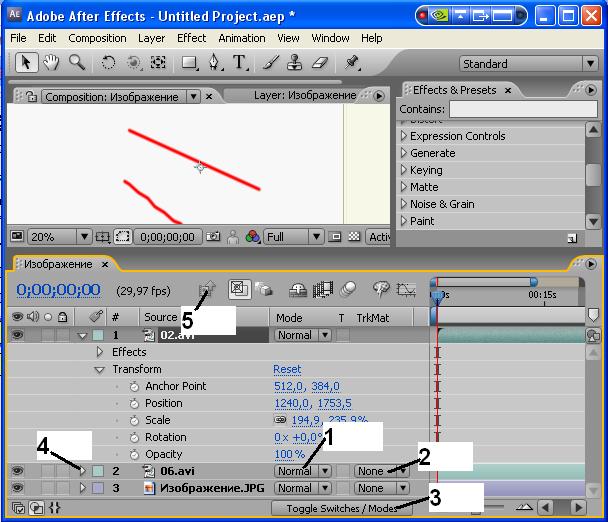
(1) 1
(2) 2
(3) 3
(4) 4
(5) 5
Для экспорта фильма в Adobe Premier Elements в немом варианте необходимо
(1) снять флажок Export Audio
(2) отключить переключатель Export Audio
(3) в списке Export Audio выбрать значение
no
(4) экспорт звукового ряда отключить нельзя
Для поворота объекта используется инструмент![files]()

(1) 1
(2) 2
(3) 3
(4) 4
(5) 5
(6) 6
С помощью какой опции выставляется разметка на основе яркости вышележащего слоя маски?
(1) Alpha Matte
(2) Alpha Inverted Matte
(3) Luma Matte
(4) Luma Inverted Matte
Черезстрочная/прогрессивная развертка выбирается на странице
(1) Video
(2) General
(3) Audio
(4) Keyframe and Rendering
(5) в Adobe Premier Elements указанной опции нет
Перемещение оси вращения осуществляется инструментом![files]()

(1) 3
(2) 4
(3) 5
(4) 6
(5) 11
(6) 13
Прозрачное наложение можно задать на панели Effects & Presetsс помощью группы
(1) Generate
(2) Paint
(3) Simulation
(4) Keying
(5) Distort
(6) Matte
Указанное окно вызывается![files]()

(1) только в Adobe Premier Elements
(2) только в Adobe After Effects
(3) в обоих программах
(4) ни в одной программе
Основными панелями для работы в Adobe After Effects являются
(1) Project
(2) Effects & Presets
(3) Time Controls
(4) Composition
(5) Timeline
(6) Audio
Редактирование клипов (например, прорисовка лучей) производится
(1) на панели Composition
(2) на панели Layer
(3) на панели Timeline
(4) на панели Project
(5) на панели Effects & Presets
(6) на панели Paint
Какой из инструментов соответствует "булавке марионетки"
(1) Puppet Pin Tool
(2) Puppet Overlap Tool
(3) Puppet Starch Tool
В какой панели происходит монтирование фильма?![files]()

(1) 1
(2) 2
(3) 3
(4) 4
(5) 5
(6) 6
Какие атрибуты кисти можно установить НЕПОСРЕДСТВЕННО (без вызова дополнительных панелей) на панели Paint?
(1) цвет
(2) стиль наконечника кисти
(3) размер кисти
С помощью какой опции можно сделать остановку кадра (получить стоп-кадр)?
(1) Time - Stop Frame
(2) Time - Freeze Frame
(3) Effect - No Motion
(4) Effect - Time - Freeze Frame
(5) Utility - Freeze Frame
(6) Utility - No Motion
В какой области для монтируемого фильма можно задать длительность воспроизведения каждого слоя?![files]()

(1) 1
(2) 2
(3) 3
(4) 4
(5) 5
Для выделения нарисованной линии с целью последующего редактирования необходимо
(1) выполнить на данной линии двойной щелчок на панели Layer
(2) выбрать в контекстном меню для панели Composition пункт Select - Brush <номер линии>
(3) выбрать в контекстном меню для панели Composition пункт Effects - Paint - Brush <номер линии>
(4) выбрать на панели Timeline для редактируемого слоя Effects - Paint - Brush <номер линии>
Внутри какой группы определены параметры движения марионетки?
(1) Motion
(2) Move
(3) Transform
(4) Deform
Среди приведенных инструментов для вставки титров предназначены![files]()

(1) 6
(2) 7
(3) 8
(4) 9
(5) 10
(6) 11
(7) 13
Какие из перечисленных инструментов соответствуют применению кисти?![files]()

(1) 1
(2) 2
(3) 3
(4) 4
(5) 5
(6) 6
Какие параметры влияют на плавность движения марионетки?
(1) Mesh
(2) Expansion
(3) Triangles
(4) Transform
(5) Position
При импортировании файла, содержащего альфа-канал возможны опции
(1) игнорировать альфа-канал
(2) импортировать вместе с альфа-каналом
(3) по новой разметить альфа-канал
(4) инвертировать альфа-канал
(5) преобразовать альфа-канал в RGB-канал
Какой из элементов управления позволяют поменять(установить) тощину границы примитива?![files]()

(1) 1
(2) 2
(3) 3
(4) 4
(5) 5
(6) 6
Какая ссылка позволяет выбрать опции записи в реальном времени?
(1) Setting Real Time
(2) Real Time
(3) Record Options
(4) Setting Record
(5) Real Time Options
Выбрать верные утверждения
(1) добавление клипа на панель монтажа с помощью опции Create a new Composition
и простым перетаскиванием из панели Project эквивалентны
(2) добавление клипа на панель монтажа с помощью опции Create a new Composition применяет к монтируемому фильму установки данного клипа
(3) установки фильма устанавливаются только в настройках программы Adobe After Effects
(4) невозможно добавление клипа в фильм с помощью перетаскивания мышкой выбранного клипа в окно Composition
Выбрать правильные утверждения для настроек анимации
(1) анимация задается пользователем в ключевых кадрах
(2) закон изменения анимации между ключевыми кадрами задается в окне Animation Setting
(3) для клипа можно задать произвольное количество ключевых кадров
(4) доступные параметры анимации отражаются при развороте раскрывающегося списка Contents
(5) между двумя ключевыми кадрами нельзя вставить третий, их можно задавать только последовательно вдоль оси времени
О чем говорит указанная пиктограмма?![files]()

(1) запись приостановлена (пауза)
(2) система перерабатывает сделанные изменения, необходимо подождать
(3) происходит запись в реальном времени
(4) в dobe After Effects указанная пиктограмма не используется
При перетаскивании клипа на какую панель можно задать его положение на кадре фильма?
(1) Project
(2) Composition
(3) Timeline
Какой из клипов будет отражаться при просмотре?![files]()

(1) 1 и 2
(2) 1 и 3
(3) 2 и 3
(4) только 1
(5) только 2
(6) только 3
(7) все клипы
Красный цвет булавки означает
(1) булавка выделена и сейчас с ней производится работа
(2) последняя поставленная булавка
(3) это булавка Puppet Starch Tool
(4) это булавка Puppet Overlap Tool
(5) просто в настройках булавки поменяли стандартную раскраску
Где указан маркер конца клипа?![files]()

(1) 1
(2) 2
(3) 3
(4) 4
(5) 5
(6) 6
Прозрачность в Adobe After Effects можно задать следующими элементами![files]()

(1) 1
(2) 2
(3) 3
(4) 4
(5) 5
(6) 6
Какой процесс запускается перед сохранением фильма после нажатия клавиши Сохранить?![files]()

(1) триангуляции
(2) рендеринга
(3) пикселизации
(4) дизеринга
(5) z-буферизации
При перетаскивании клипа на панель Composition клип оказывается
(1) над остальными клипами
(2) под остальными клипами
(3) его положение относительно других клипов определяется в открывающемся при данной операции окне
Какой режим смешения необходимо выбрать, чтобы сквозь маскирующий слой проступал нижележащий слой полностью?
(1) Add
(2) Hard Light
(3) Normal
Какая дополнительная страница в Adobe Premier Elements различает настройки сохранения файла и настройки рабочего проекта?
(1) Video
(2) General
(3) Audio
(4) Keyframe and Rendering
Выделять слои можно
(1) только в панели Timeline щелчком на соответствующем слое
(2) только в панели Composition щелчком на соответствующем клипе
(3) в обоих панелях, выделение в одной панели приводит к выделению в другой
(4) выделение слоев осуществлеется в меню Edit
Где необходимо разместить маскирующий слой для получения эффекта маскирования?
(1) над маскируемым слоем
(2) под маскируемым слоем
(3) не имеет значения - главное правильно настроить маскирующий слой
Какие опции на страницах General и Video связаны (выбор значения одной опции изменяет содержание другой)?
(1) File Type
(2) Range
(3) Embedding Options
(4) Compressor
(5) Color Depth
(6) Pixel Aspect Ratio
При выполнении вращения точка привязки может находиться
(1) внутри объекта
(2) на границе объекта
(3) в центре объекта
(4) вне объекта
Для какого изображения определна разметка на основе яркости вышележащего слоя маски?![files]()

(1) 1
(2) 2
(3) 3
(4) 4
(5) 5
В какой из программ выбор типа сохраняемого файла производится в подменю Export меню File?
(1) только в Adobe Premier Elements
(2) только в Adobe After Effects
(3) в обоих программах
Указать расположение инструмента Zoom![files]()

(1) 3
(2) 4
(3) 5
(4) 6
(5) 13
Для назначения спецэффекта из какой-либо группы, его необходимо перетащить из панели Effects & Presets на панель
(1) Composition
(2) Layer
(3) Timeline
(4) Project
(5) Effect Controls
В каком из окон производится выбор прогрессивной/черезстрочной развертки?
(1) ![files]()

(2) ![files]()

(3) ![files]()

(4) ![files]()

(5) ![files]()

(6) ![files]()

Основными панелями для работы в Adobe After Effects являются![files]()

(1) 1
(2) 2
(3) 3
(4) 4
(5) 5
(6) 6
Какой из инструментов используется для рисования линий?![files]()

(1) 1
(2) 2
(3) 3
(4) 4
(5) 5
(6) 6
Какой из инструментов соответствует "наложению марионетки"
(1) Puppet Pin Tool
(2) Puppet Overlap Tool
(3) Puppet Starch Tool
Какая панель позволяет просмотреть результаты монтажа?![files]()

(1) 1
(2) 2
(3) 3
(4) 4
(5) 5
(6) 6
Выбор параметров инструмента кисть производится на панелях
(1) Setting
(2) Paint
(3) Brush Tips
(4) Tools
(5) Effects & Presets
(6) Truaker Controls
Какой маркер показывает на применение стоп-кадра?![files]()

(1) 1
(2) 2
(3) 3
(4) 4
(5) 5
(6) 6
Инструменты панели Tools предназначены для использования внутри панели![files]()

(1) 1
(2) 2
(3) 3
(4) 4
(5) 5
(6) 6
На какой панели можно выделить нарисованную линию для последующего редактирования?
(1) Composition
(2) Brush
(3) Paint
(4) Timeline
(5) Layer
Скорость движения какой-либо части марионетки определяется по принципу
(1) происходит равномерно на всем участке
(2) на каждом интервале между двумя соседними точками происходит равномерно и с одинаковой скоростью
(3) на каждом интервале между двумя соседними точками происходит равномерно, скорость движения на каждом участке задается на панели Timeline
(4) скорость движения пропорциональна длине траектории на панели Composition
Среди приведенных инструментов для рисования от руки при помощи фигур Безье предназначены![files]()

(1) 4
(2) 5
(3) 8
(4) 9
(5) 10
(6) 11
Выбрать инструмент для рисования звезды можно при нажатии на элемент![files]()

(1) 1
(2) 2
(3) 3
(4) 4
(5) 5
(6) 6
Какой инструмент позволяет менять положение реперных точек, задавая тем самым движение марионетки?![files]()

(1) 1
(2) 2
(3) 3
(4) 4
(5) 5
(6) 6
Нажатие на какую из кнопок панели ![files]() вызывает появление окна?
вызывает появление окна?![files]()
 вызывает появление окна?
вызывает появление окна?
(1) 1
(2) 2
(3) 3
(4) 4
(5) 5
Для создания масок используются элементы управления![files]()

(1) 1
(2) 2
(3) 3
(4) 4
(5) 5
(6) 6
(7) 7
Какие параметры можно настраивать для записи в реальном времени?
(1) Transform
(2) Speed
(3) Smoothing
(4) Expansion
(5) Triangles
(6) Deform
Выбрать все возможные варианты переключения между несколькими новыми композициями
(1) в окне Timeline с помощью закладок
(2) в окне Timeline с помощью раскрывающегося списка
(3) в окне Composition с помощью раскрывающегося списка
(4) в окне Composition с помощью закладок
(5) выделяя соответствующую композицию в окне Project
(6) сделав двойной щелчок на композиции в окне Project
Для задания анимации необходимо нажать на ![files]()

(1) 1
(2) 2
(3) 3
(4) 4
(5) 5
(6) 6
Какие параметры настраиваются для инструмента Puppet Overlap Tool
(1) Amount
(2) Extent
(3) In Front
(4) Expansion
(5) Transform
(6) Speed
При перетаскивании клипа на какую панель можно задать его положение относительно линейки времени
(1) Project
(2) Composition
(3) Timeline
Какой из клипов будет отражаться при просмотре?![files]()

(1) 1 и 2
(2) 1 и 3
(3) 2 и 3
(4) только 1
(5) только 2
(6) только 3
(7) все клипы
Для последующего сохранения в программе Adobe Premier Elements фильм выбирается на панели
(1) Project
(2) Effects
(3) Program
(4) Timeline
Отдельные клипы, предназначенные для монтажа фильма, располагаются на панели монтажа в виде
(1) закладок
(2) слоев
(3) раскрывающегося списка
(4) другом виде
Какой кнопкой осуществляется вызов/скрытие столбца Mode?![files]()
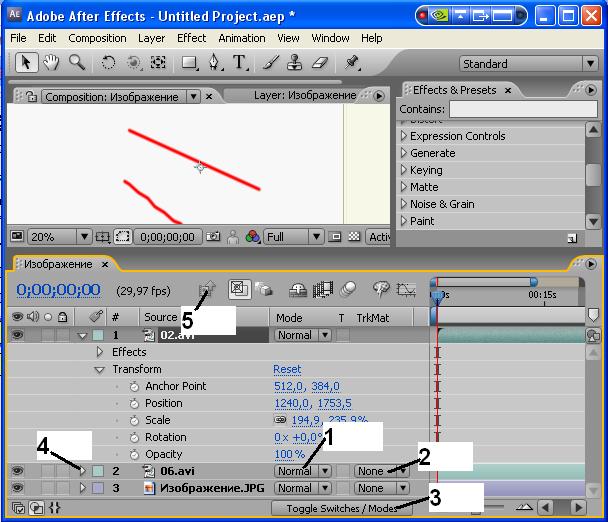
(1) 1
(2) 2
(3) 3
(4) 4
(5) 5
Для изменения настроек сохраняемого фильма используются команды
(1) File - Settings...
(2) Project - Settings...
(3) File - Save - Settings...
(4) File - Export - Settings...
(5) File - Export - Movie - Settings...
На панели Timeline можно выполнить следующие операции с клипом
(1) изменить время начала клипа
(2) изменить время конца клипа
(3) изменить положение клипа относительно других клипов во временной области, не меняя его длительности
(4) изменить положение клипа относительно других клипов в плане наложения клипов друг на друга
(5) изменять геометрические размеры клипа
(6) поворачивать клип вокруг некоторой оси
Какой режим смешения необходимо выбрать, чтобы сквозь маскирующий слой проступал нижележащий слой только в предусмотренных маской местах?
(1) Add
(2) Hard Light
(3) Normal
На странице General в Adobe Premier Elements доступны следующие установки
(1) File Type
(2) Compressor
(3) Range
(4) Quality
(5) Export Video
(6) Export Audio
Пропорциональное изменение объекта происходит в случае перемещения маркера при нажатой клавише
(1) Alt
(2) Shift
(3) Ctrl
(4) пропорциональное изменение объекта с помощью перемещения маркера невозможно
Для какого слоя нельзя определить столбец TrkMat?
(1) верхнего
(2) нижнего
(3) столбец TrkMat определяется для любого слоя
(4) столбец TrkMat определяется для любого слоя, кроме одного, задаваемого соответствующими установками
На какой из страниц осуществляются настройки кодека?
(1) Video
(2) General
(3) Audio
(4) Keyframe and Rendering
(5) в Adobe Premier Elements настроить кодек невозможно
Вращение осуществляется вокруг оси![files]()

(1) 1
(2) 2
(3) 3
Какая пиктограмма определяет слой - маску?![files]()

(1) 1
(2) 2
(3) 3
(4) 4
(5) 5
Как можно запустить рендеринг и последующее сохранение клипа в Adobe After Effects?
(1) через подменю Settings
(2) через подменю Export
(3) через подменю Save As
(4) через подменю Add to Render Queue
(5) через подменю Movie
(6) через подменю Pre-Render
Какой из инструментов позволяет получить доступ к участкам клипа, которые могли стать недоступными после применения инструмента Zoom![files]()

(1) 1
(2) 2
(3) 3
(4) 4
(5) 5
(6) 6
Какие элементы управления позволяют выбрать цвет для назначения прозрачности?![files]()

(1) 1
(2) 2
(3) 3
(4) 4
Среди окон выбрать относящиеся к установкам в Adobe After Effects
(1) ![files]()

(2) ![files]()

(3) ![files]()

(4) ![files]()

(5) ![files]()

(6) ![files]()
